- Η εφαρμογή Microsoft Store είναι ένα πρόγραμμα που λειτουργεί ως διακομιστής μεσολάβησης για το Microsoft Store, το οποίο είναι μια πλατφόρμα ψηφιακής διανομής που δημιουργήθηκε από τη Microsoft.
- Το Microsoft Store φιλοξενεί επίσης μερικές από τις καλύτερες εφαρμογές που μπορείτε να κατεβάσετε Παιχνίδια που έχουν σχεδιαστεί ειδικά για να λειτουργούν στα Windows 10.
- Αυτό το άρθρο είναι μέρος ενός πολύ μεγαλύτερου hub σχετικά με ζητήματα Microsoft Store, οπότε ελέγξτε το σε περίπτωση που αντιμετωπίσετε παρόμοια προβλήματα στο μέλλον.
- Επισκεφτείτε τις προσαρμοσμένες μας Σελίδα Microsoft Store για πιο ενδιαφέροντα άρθρα.
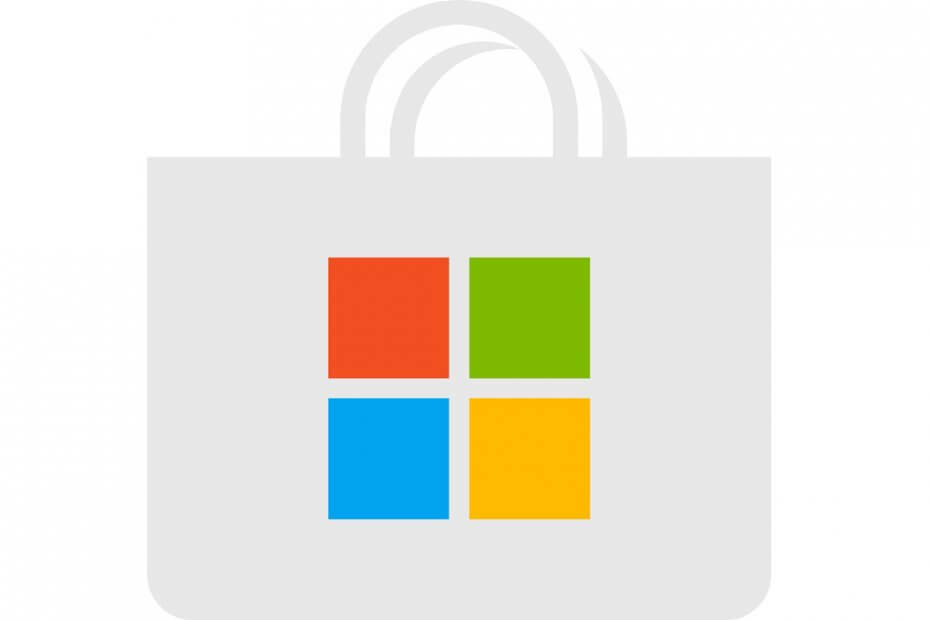
- Κατεβάστε το Εργαλείο επισκευής υπολογιστή Restoro που συνοδεύεται από κατοχυρωμένες τεχνολογίες (διαθέσιμο δίπλωμα ευρεσιτεχνίας εδώ).
- Κάντε κλικ Εναρξη σάρωσης για να βρείτε ζητήματα των Windows που θα μπορούσαν να προκαλέσουν προβλήματα στον υπολογιστή.
- Κάντε κλικ Φτιάξ'τα όλα για να διορθώσετε ζητήματα που επηρεάζουν την ασφάλεια και την απόδοση του υπολογιστή σας
- Το Restoro κατεβάστηκε από 0 αναγνώστες αυτόν τον μήνα.
Οι καθολικές εφαρμογές είναι ένα πολύ σημαντικό μέρος του Windows 10 λειτουργικό σύστημα και ο μόνος τρόπος για να τα αποκτήσετε είναι μέσω του Microsoft Store.
Αλλά εάν το Microsoft Store δεν λειτουργεί, οι καθολικές εφαρμογές δεν θα λειτουργήσουν, οπότε σας προετοιμάσαμε μερικές λύσεις σε περίπτωση που έχετε προβλήματα με το Microsoft Store μετά την αναβάθμιση σε Windows 10
Πώς μπορώ να διορθώσω το Microsoft Store εάν δεν λειτουργεί;
Το Microsoft Store είναι ένα κρίσιμο στοιχείο των Windows 10, αλλά πολλοί χρήστες ανέφεραν προβλήματα με αυτό. Μιλώντας για ζητήματα, ακολουθούν ορισμένα κοινά προβλήματα που ανέφεραν οι χρήστες:
-
Το Microsoft Store δεν ανοίγει, φορτώστε
- Σύμφωνα με τους χρήστες, μερικές φορές Το Microsoft Store δεν θα ανοίξει καθόλου στον υπολογιστή τους.
- Έχουμε ήδη καλύψει αυτό το ζήτημα λεπτομερώς στο δικό του άρθρο, οπότε φροντίστε να το ελέγξετε για περισσότερες πληροφορίες.
-
Η προσωρινή μνήμη του Microsoft Store ενδέχεται να είναι κατεστραμμένη
- Αυτό είναι ένα άλλο μεγάλο πρόβλημα που μπορείτε να αντιμετωπίσετε, αλλά έχουμε ήδη καλύψει αυτό το ζήτημα στο δικό μας Η προσωρινή μνήμη του Microsoft Store ενδέχεται να είναι κατεστραμμένη άρθρο.
-
Δεν είναι δυνατή η πρόσβαση στο Microsoft Store
- Αυτό το πρόβλημα μπορεί να προκύψει για διάφορους λόγους, αλλά η κοινή αιτία είναι συνήθως το antivirus σας.
- Δοκιμάστε να απενεργοποιήσετε το πρόγραμμα προστασίας από ιούς και ελέγξτε αν αυτό επιλύει το πρόβλημα.
-
Το Microsoft Store δεν θα εγκαταστήσει εφαρμογές
- Πολλοί χρήστες ανέφεραν ότι το Microsoft Store δεν θα εγκαταστήσει καθόλου εφαρμογές.
- Αυτό μπορεί να είναι απλώς ένα προσωρινό σφάλμα, αλλά θα πρέπει να μπορείτε να το διορθώσετε εκκαθαρίζοντας την προσωρινή μνήμη.
1. Επαναφορά Microsoft Κατάστημα
- Πηγαίνετε Αναζήτηση, πληκτρολογήστε τρέξιμο και ανοίξτε Τρέξιμο.
- Στο πλαίσιο Εκτέλεση τύπου wsreset.exe και χτύπησε Εισαγω.
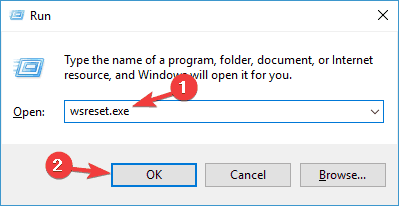
Αυτή η εντολή θα επαναφέρει το Microsoft Store σας και ελπίζουμε ότι θα μπορείτε να κάνετε λήψη και να χρησιμοποιήσετε ξανά τις εφαρμογές σας.
Η επαναφορά του Microsoft Store είναι ίσως η πιο κοινή λύση για αυτό το πρόβλημα και ελπίζω ότι θα σας βοηθήσει επίσης. Η επαναφορά του καταστήματος είναι πολύ απλή και το μόνο που πρέπει να κάνετε είναι αυτό:
2. Ελέγξτε εάν η περιοχή και η ώρα σας είναι σωστές
- Ανοιξε το Εφαρμογή ρυθμίσεων. Μπορείτε να το κάνετε γρήγορα πατώντας Κλειδί Windows + I συντομώτερος δρόμος.
- Μόλις το Ρύθμιση εφαρμογής ανοίγει, πηγαίνετε στο Ώρα & Γλώσσα Ενότητα.
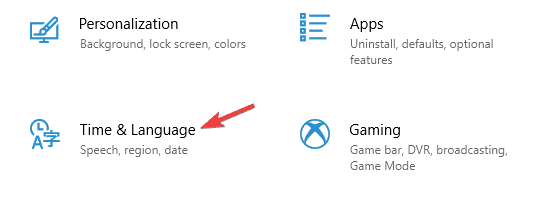
- Ελέγξτε εάν η ημερομηνία και η ώρα σας είναι σωστές.
- Εάν όχι, απενεργοποιήστε Ρύθμιση χρόνου αυτόματα επιλογή και ενεργοποιήστε το ξανά.
- Επιπλέον, φροντίστε να ελέγξετε αν η ζώνη ώρας σας είναι σωστή.
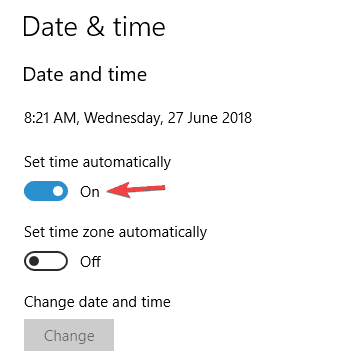
- Μεταβείτε στο Περιοχή και γλώσσα στο αριστερό παράθυρο.
- Ορίστε τη χώρα ή την περιοχή σας σε οι Ηνωμένες Πολιτείες.
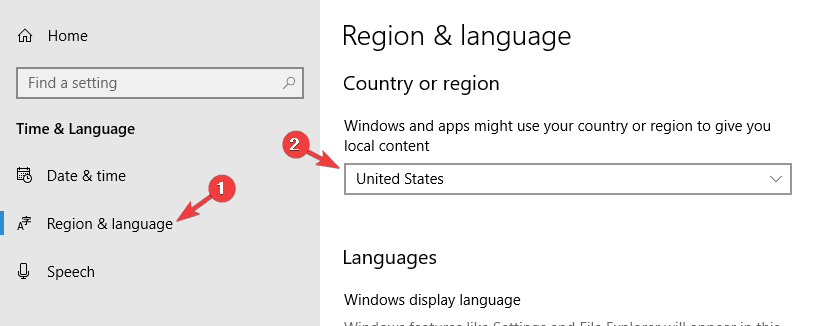
Αφού πραγματοποιήσετε αυτές τις αλλαγές, ελέγξτε εάν το πρόβλημα με το Microsoft Store εξακολουθεί να υπάρχει. Πολλά προβλήματα στο Microsoft Store μπορεί να προκύψουν εάν υπάρχει κάποιο πρόβλημα με την ημερομηνία και την ώρα ή τις τοπικές ρυθμίσεις σας.
Το Microsoft Store είναι στενά συνδεδεμένο με την περιοχή σας και εάν οι τοπικές ρυθμίσεις σας δεν είναι σωστές, ενδέχεται να μην μπορείτε να χρησιμοποιήσετε καθόλου το Microsoft Store.
3. Ελέγξτε το antivirus σας

Μερικές φορές το Microsoft Store δεν θα λειτουργεί στον υπολογιστή σας λόγω του λογισμικού προστασίας από ιούς. Ωστόσο, μπορείτε να διορθώσετε αυτό το πρόβλημα απλώς απενεργοποιώντας ορισμένες δυνατότητες προστασίας από ιούς. Εάν αυτό δεν λειτουργεί, ίσως χρειαστεί να απενεργοποιήσετε εντελώς το πρόγραμμα προστασίας από ιούς.
Πολλοί χρήστες ανέφεραν προβλήματα με McAfee, και σύμφωνα με αυτούς, η μόνη λύση ήταν να καταργήσετε εντελώς την εφαρμογή. Λάβετε υπόψη ότι άλλα εργαλεία προστασίας από ιούς μπορούν να προκαλέσουν αυτό το ζήτημα, οπότε φροντίστε να καταργήσετε το λογισμικό προστασίας από ιούς.
Εάν η κατάργηση του προγράμματος προστασίας από ιούς επιλύσει το πρόβλημα, θα πρέπει να εξετάσετε το ενδεχόμενο μετάβασης σε διαφορετική λύση προστασίας από ιούς. Εάν θέλετε να διασφαλίσετε ότι ο υπολογιστής σας προστατεύεται πλήρως, σας προτείνουμε να το δοκιμάσετε Bitdefender.
4. Εγκαταστήστε τις ενημερώσεις που λείπουν
- Ανοιξε το Εφαρμογή ρυθμίσεων και πηγαίνετε στο Ενημέρωση και ασφάλεια Ενότητα.
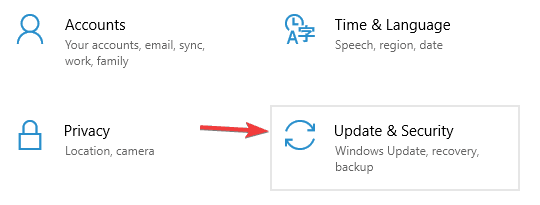
- Τώρα κάντε κλικ Ελεγχος για ενημερώσεις κουμπί.
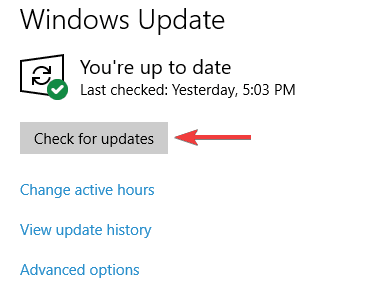
Εάν υπάρχουν διαθέσιμες ενημερώσεις, θα ληφθούν στο παρασκήνιο και θα εγκατασταθούν μόλις κάνετε επανεκκίνηση του υπολογιστή σας. Όταν όλα είναι ενημερωμένα, προσπαθήστε να ξεκινήσετε ξανά το Microsoft Store και ελέγξτε αν λειτουργεί.
Σύμφωνα με τους χρήστες, μερικές φορές μπορείτε να διορθώσετε τα προβλήματα του Microsoft Store απλώς εγκαθιστώντας τις πιο πρόσφατες ενημερώσεις των Windows. Τα Windows 10 εγκαθιστούν συνήθως τις ελλείπουσες ενημερώσεις αυτόματα, αλλά μερικές φορές μπορεί να χάσετε μια ενημέρωση ή δύο λόγω ορισμένων προβλημάτων.
5. Απενεργοποιήστε τον διακομιστή μεσολάβησης
- Ανοιξε το Εφαρμογή ρυθμίσεων και πηγαίνετε στο Δίκτυο & Διαδίκτυο Ενότητα.
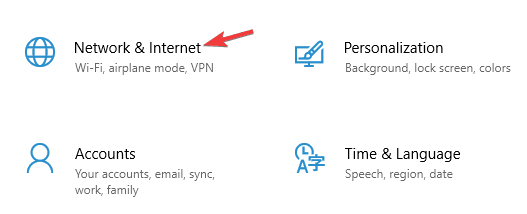
- Επιλέγω Πληρεξούσιο από το μενού στα αριστερά. Στο δεξιό τμήμα του παραθύρου, απενεργοποιήστε όλες τις επιλογές.
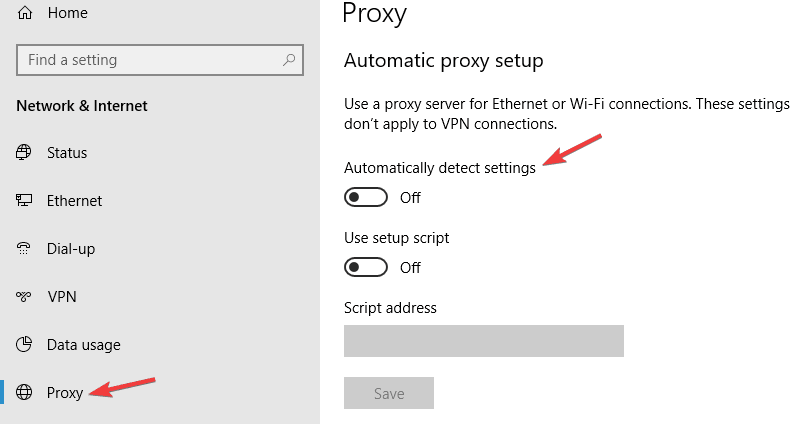
Εκτελέστε μια σάρωση συστήματος για να ανακαλύψετε πιθανά σφάλματα

Κατεβάστε το Restoro
Εργαλείο επισκευής υπολογιστή

Κάντε κλικ Εναρξη σάρωσης για να βρείτε ζητήματα Windows.

Κάντε κλικ Φτιάξ'τα όλα για την επίλυση προβλημάτων με τις κατοχυρωμένες τεχνολογίες.
Εκτελέστε σάρωση υπολογιστή με Restoro Repair Tool για να βρείτε σφάλματα που προκαλούν προβλήματα ασφαλείας και επιβράδυνση. Αφού ολοκληρωθεί η σάρωση, η διαδικασία επισκευής θα αντικαταστήσει τα κατεστραμμένα αρχεία με νέα αρχεία και στοιχεία των Windows.
Πολλοί χρήστες χρησιμοποιούν ένας πληρεξούσιος για να προστατεύσουν το απόρρητό τους στο διαδίκτυο, ωστόσο, μερικές φορές ο διακομιστής μεσολάβησης μπορεί να επηρεάσει το Microsoft Store και να σας εμποδίσει να το χρησιμοποιήσετε.
Αφού το κάνετε αυτό, ο διακομιστής μεσολάβησης θα πρέπει να απενεργοποιηθεί και το Microsoft Store θα αρχίσει να λειτουργεί ξανά. Εάν εξακολουθείτε να ανησυχείτε για το απόρρητό σας, ίσως είναι καιρός να σκεφτείτε VPN.
Υπάρχουν πολλά εξαιρετικά εργαλεία VPN στην αγορά, αλλά ένα από τα καλύτερα είναι Cyberghost VPN (επί του παρόντος 77% έκπτωση), οπότε αν θέλετε να προστατεύσετε το απόρρητό σας, φροντίστε να το δοκιμάσετε.
6. Επανεγκαταστήστε το Microsoft Store
- Τύπος Κλειδί Windows + S και εισάγετε δύναμη.
- Κάντε δεξί κλικ Windows PowerShell από τη λίστα αποτελεσμάτων και επιλέξτε Εκτέλεση ως διαχειριστής.
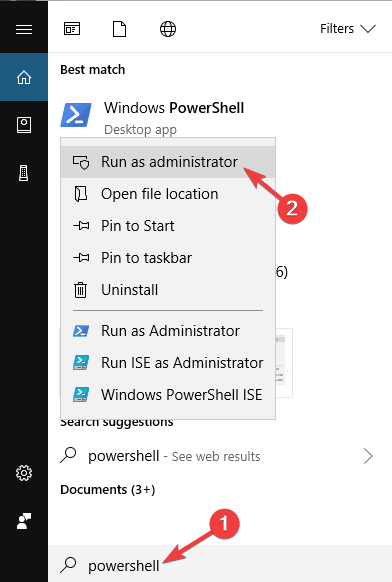
- Επικολλήστε την ακόλουθη εντολή και πατήστε Εισαγω για να το εκτελέσετε:
-
Get-AppXPackage -AllUsers -Name Microsoft. WindowsStore | Foreach {Add-AppxPackage -DisableDevelopmentMode -Register "$ ($ _. InstallLocation) AppXManifest.xml" -Verbose}
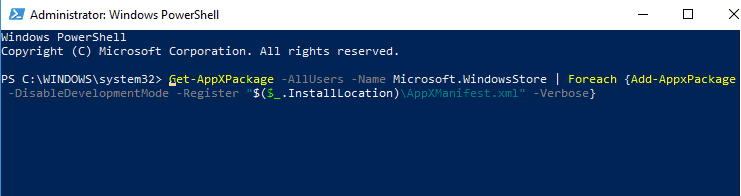
-
Get-AppXPackage -AllUsers -Name Microsoft. WindowsStore | Foreach {Add-AppxPackage -DisableDevelopmentMode -Register "$ ($ _. InstallLocation) AppXManifest.xml" -Verbose}
Εάν το Microsoft Store δεν θα λειτουργήσει στον υπολογιστή σας, ενδέχεται να μπορείτε να επιλύσετε το πρόβλημα απλώς με την επανεγκατάσταση του. Αυτή είναι μια ελαφρώς προηγμένη διαδικασία, αλλά μπορείτε να την εκτελέσετε χρησιμοποιώντας PowerShell.
Μόλις εκτελεστεί η εντολή, το Microsoft Store θα επανεγκατασταθεί και το ζήτημα θα πρέπει να επιλυθεί οριστικά.
7. Διαγράψτε τα αρχεία από το φάκελο LocalCache
- Τύπος Πλήκτρο Windows + R και εισάγετε % localappdata%.
- Τύπος Εισαγω ή κάντε κλικ Εντάξει.
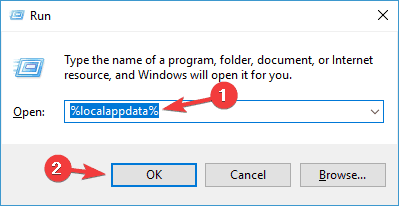
- Μεταβείτε στο Πακέτα Microsoft. WindowsStore_8wekyb3d8bbweLocalCache Ευρετήριο.
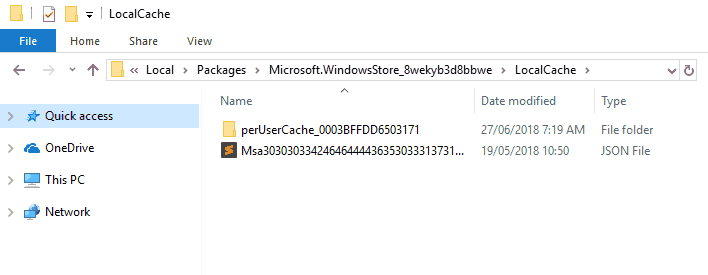
- Τώρα διαγράψτε όλα τα αρχεία και τους καταλόγους από Τοπική κρυφή μνήμη ντοσιέ.
Αφού το κάνετε αυτό, δοκιμάστε να ξεκινήσετε ξανά το Microsoft Store και ελέγξτε εάν το πρόβλημα παραμένει. Σύμφωνα με τους χρήστες, μερικές φορές προβλήματα με το Microsoft Store μπορεί να προκύψουν λόγω διαφόρων προβλημάτων με την τοπική προσωρινή μνήμη.
Η προσωρινή μνήμη μπορεί να καταστραφεί και αυτό θα προκαλέσει αυτό και άλλα σφάλματα. Ωστόσο, μπορείτε να διορθώσετε προβλήματα με την προσωρινή μνήμη σας απλώς αφαιρώντας τα περιεχόμενα του Τοπική κρυφή μνήμη ντοσιέ.
8. Ενεργοποίηση ελέγχου λογαριασμού χρήστη
- Τύπος Κλειδί Windows + S και εισάγετε έλεγχος λογαριασμού χρήστη.
- Επιλέγω Αλλαγή ελέγχου λογαριασμού χρήστη Ρυθμίσεις.
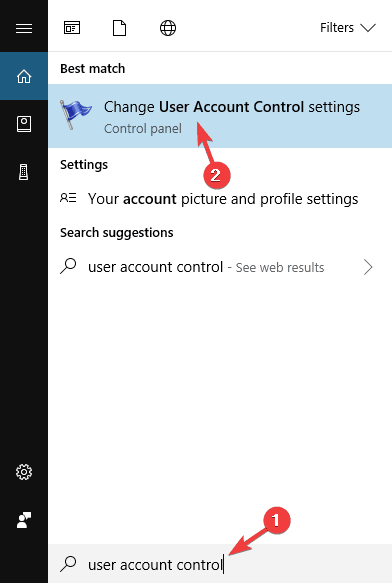
- Μετακινήστε το ρυθμιστικό στη δεύτερη θέση και κάντε κλικ στο Εντάξει για να αποθηκεύσετε τις αλλαγές.
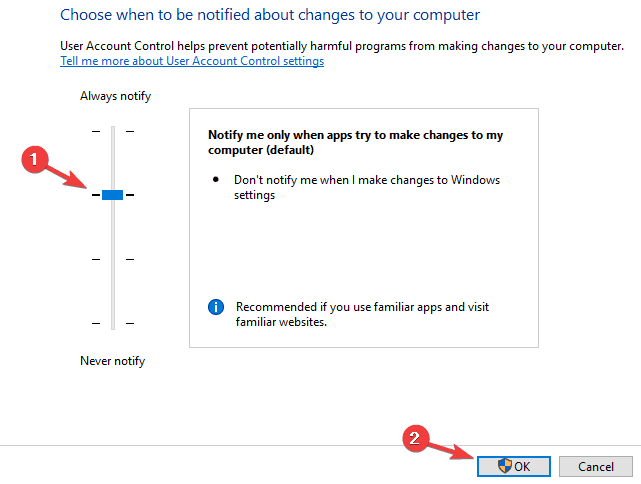
Σύμφωνα με τους χρήστες, μερικές φορές η κύρια αιτία αυτού του προβλήματος μπορεί να είναι Ελεγχος λογαριασμού χρήστη. Αυτή είναι μια δυνατότητα ασφαλείας που σας ειδοποιεί κάθε φορά που μια εφαρμογή προσπαθεί να εκτελέσει μια ενέργεια που απαιτεί δικαιώματα διαχειριστή.
Αν και αυτό μπορεί να είναι ένα χρήσιμο χαρακτηριστικό, λόγω των συχνών διαλόγων ειδοποιήσεων, πολλοί χρήστες επιλέγουν να το απενεργοποιήσουν. Ωστόσο, αρκετοί χρήστες ανέφεραν ότι η απενεργοποίηση της λειτουργίας ελέγχου λογαριασμού χρήστη προκάλεσε προβλήματα με το Microsoft Store.
Εάν το Microsoft Store δεν λειτουργεί στον υπολογιστή σας, μπορείτε να δοκιμάσετε να ενεργοποιήσετε τον Έλεγχο λογαριασμού χρήστη και να ελέγξετε αν αυτό επιλύει το πρόβλημα. Αφού ενεργοποιήσετε το στοιχείο ελέγχου λογαριασμού χρήστη, το πρόβλημα με το Microsoft Store θα πρέπει να επιλυθεί.
9. Δημιουργήστε έναν νέο λογαριασμό χρήστη
- Ανοιξε το Εφαρμογή ρυθμίσεων και πηγαίνετε στο Λογαριασμοί Ενότητα.
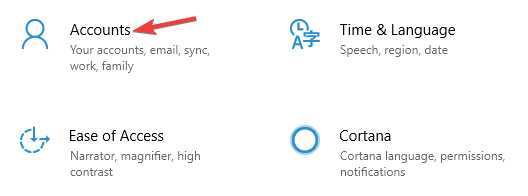
- Παω σε Οικογένεια και άλλα άτομα ενότητα στο αριστερό παράθυρο.
- Τώρα κάντε κλικ Προσθέστε κάποιον άλλο σε αυτόν τον υπολογιστή.
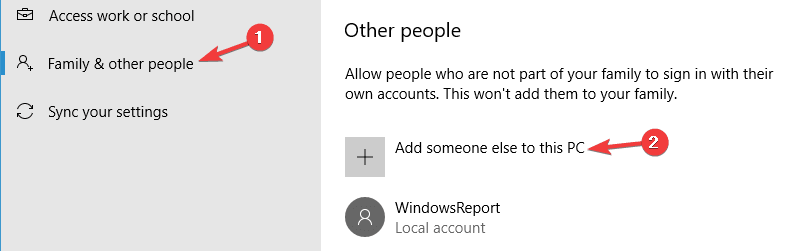
- Επιλέγω Δεν έχω τα στοιχεία σύνδεσης αυτού του ατόμου.
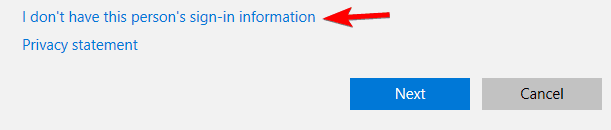
- Θα σας ζητηθεί να εισέλθετε Λογαριασμό της Microsoft πληροφορίες σύνδεσης.
- Επιλέγω Προσθέστε έναν χρήστη χωρίς λογαριασμό Microsoft.
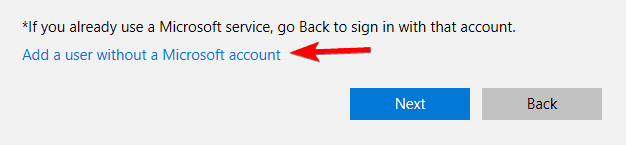
- Εισαγάγετε το επιθυμητό όνομα χρήστη και κάντε κλικ Επόμενο να προχωρήσει.
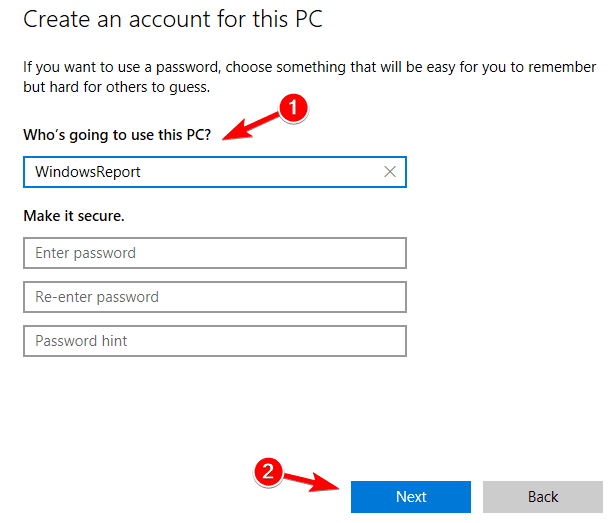
Μερικές φορές ενδέχεται να προκύψουν προβλήματα με το Microsoft Store λόγω του λογαριασμού χρήστη σας. Ο λογαριασμός σας μπορεί να καταστραφεί και αυτό μπορεί να οδηγήσει σε διάφορα ζητήματα. Για να επιλύσετε το πρόβλημα, συνιστάται να δημιουργήσετε έναν νέο λογαριασμό χρήστη και να ελέγξετε αν αυτό βοηθά.
Μόλις δημιουργήσετε έναν νέο λογαριασμό χρήστη, μεταβείτε σε αυτόν και ελέγξτε αν το Microsoft Store λειτουργεί σωστά. Εάν λειτουργεί, θα πρέπει να μετακινήσετε τα προσωπικά σας αρχεία στον νέο λογαριασμό και να αρχίσετε να το χρησιμοποιείτε αντί του παλιού σας.
Εάν έχετε σχόλια ή προτάσεις, ή ίσως κάποια άλλη λύση για το πρόβλημα του Microsoft Store, πείτε μας στα σχόλια γιατί οι αναγνώστες μας θα ήθελαν να μάθουν περισσότερα για αυτό το ζήτημα.
 Εξακολουθείτε να αντιμετωπίζετε προβλήματα;Διορθώστε τα με αυτό το εργαλείο:
Εξακολουθείτε να αντιμετωπίζετε προβλήματα;Διορθώστε τα με αυτό το εργαλείο:
- Κάντε λήψη αυτού του εργαλείου επισκευής υπολογιστή βαθμολογήθηκε Μεγάλη στο TrustPilot.com (η λήψη ξεκινά από αυτήν τη σελίδα).
- Κάντε κλικ Εναρξη σάρωσης για να βρείτε ζητήματα των Windows που θα μπορούσαν να προκαλέσουν προβλήματα στον υπολογιστή.
- Κάντε κλικ Φτιάξ'τα όλα για την επίλυση προβλημάτων με τις κατοχυρωμένες τεχνολογίες (Αποκλειστική έκπτωση για τους αναγνώστες μας).
Το Restoro κατεβάστηκε από 0 αναγνώστες αυτόν τον μήνα.
Συχνές Ερωτήσεις
Ναί. Μια μέθοδος για λήψη εφαρμογών και παιχνιδιών χωρίς το Microsoft Store είναι να χρησιμοποιήσετε το Adguard Store.
Ναί. Οι εφαρμογές και τα παιχνίδια δεν το χρειάζονται για να ξεκινήσουν. Ωστόσο, εσύ δεν μπορεί να ενημερώσει καμία από τις εφαρμογές σας ή εγκαταστήστε νέα χωρίς αυτό.
Ναί. Η χρήση του Microsoft Store είναι εντελώς δωρεάν. Ωστόσο, κάθε εφαρμογή και παιχνίδι έχει τη δική της μέθοδο τιμολόγησης. Ευτυχώς, πολλά από αυτά είναι δωρεάν.


